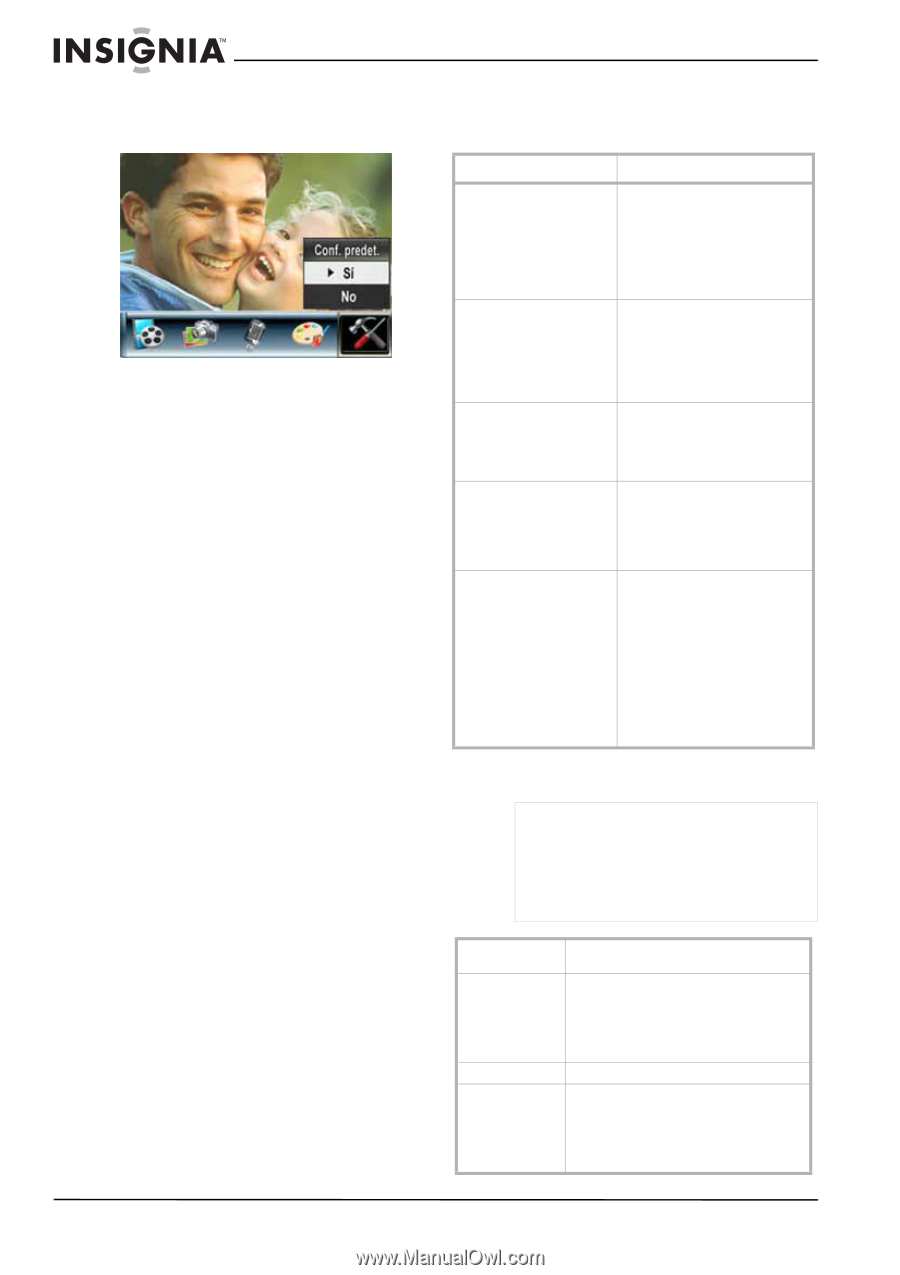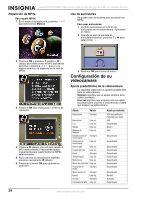Insignia NS-DCC5HB09 User Manual (Spanish) - Page 30
Transferencia de archivos a una PC, Mantenimiento, Localización y corrección de fallas
 |
UPC - 600603118906
View all Insignia NS-DCC5HB09 manuals
Add to My Manuals
Save this manual to your list of manuals |
Page 30 highlights
Insignia NS-DCC5HB09 Videocámara digital de alta definición de 5 MP con pantalla LCD de 3" 3 Presione T (arriba) o W (abajo) para seleccionar Configuración predeterminada (Conf. predet.) Se abre el menú de la configuración predeterminada. 4 Presione T (arriba) o W (abajo) para seleccionar Sí. Si desea cancelar la restauración, seleccione No. 5 Presione OK para restaurar y cerrar el menú. Transferencia de archivos a una PC La PC a la que conecto su videocámara deberá cumplir con los siguientes requisitos: • Sistema operativo Windows Vista®, Windows® XP, Windows® 2000, Windows® Me o Windows® 98 SE • Procesador Pentium® III con 800 MHz o más • 256 MB de memoria • Unidad de CD • 1 GB de espacio disponible en el disco duro • Puerto USB 2.0 disponible Para transferir archivos a una PC: 1 Conecte el cable de mini USB al puerto USB en su videocámara y conecte el otro extremo a un puerto USB en una PC. Los tres indicadores LED rojos se iluminan cuando su videocámara está conectada a la PC y su videocámara se encontrará en el modo de almacenamiento masivo. 2 Abra My Computer (Mi PC) y haga doble clic en Removable Disk\DCIM (Disco extraíble\DCIM). Se mostrarán los archivos en su videocámara. Desde My Computer (Mi PC), podrá abrir, eliminar, mover y copiar cualquier película, foto o grabación de voz en su videocámara. Mantenimiento • Evite presionar fuertemente sobre el cuerpo de la videocámara. • No exponga la pantalla LCD a impactos ya que el vidrio podría quebrarse y podría fugarse el líquido de su videocámara. • Cuando guarde su videocámara por un periodo largo de tiempo o no piensa usarla pronto, remueva la batería. Una fuga podría ocurrir que dañaría su videocámara. Localización y corrección de fallas Problema Solución La imagen en la pantalla no es clara. Intente cambiar entre el modo de macro, modo de retrato o el modo normal para ajustar el enfoque. Use el modo de macro para objetos que se encuentran a menos de 7.8 pulgadas. Use el modo normal para objetos a más de 7.8 pulgadas. La fono no se graba correctamente. Para grabar, ajuste el enfoque y presione el botón disparador. Aparecerá un icono de "embudo" en el centro de la pantalla LCD. Sostenga su videocámara fijamente hasta que el icono de "embudo" desaparezca. El flash no está funcionando. Asegúrese de que su videocámara no se encuentre en el modo de macro. Asegúrese de que la batería no esté descargada. Cuando se graba, no funciona el zoom. Asegúrese de que la función de estabilización esté desactivada. Para obtener más información, refiérase a la sección "Uso de la estabilización de movimiento de las películas" en la página 9. Los archivos en una tarjeta de memoria no se muestran correctamente cuando el icono "!" o el de "embudo" aparecen en la pantalla LCD. El icono "!" indica que el formato de archivo no es aceptado por su videocámara. El icono de "embudo" indica que el archivo no se mostrará correctamente. Elimine los archivos con los formatos de archivo incorrecto. Le recomendamos que formatee la tarjeta de memoria antes de usarlo y evite colocar archivos con diferentes formatos en la misma carpeta. Especificaciones Nota La pantalla LCD está fabricada usando tecnología de precisión extremadamente alta. Eso asegura que 99.99% de los píxeles funcionen correctamente. Algunos píxeles (puntos diminutos color negro, blanco, rojo, azul o verde) podrían aparecer en la pantalla LCD. Estos puntos son el resultado normal del proceso de fabricación y no afecta la grabación. Sensor de imágenes 5 megapíxeles Modos de operación • Grabación de película • Toma de fotos • Grabación de voz • Reproductor de MP3 • Dispositivo de almacenamiento masivo Lente F3.2 (f = 7.2 mm) Rango de enfoque • Modo normal: 59 pulg. (150 cm) ~ infinito • Modo de retrato: 35.4 pulg. ~ 78.7 pulg. (90 cm ~ 200 cm) • Modo de macro: Central: 7.9 pulg. (20 cm) 28 www.insigniaproducts.com